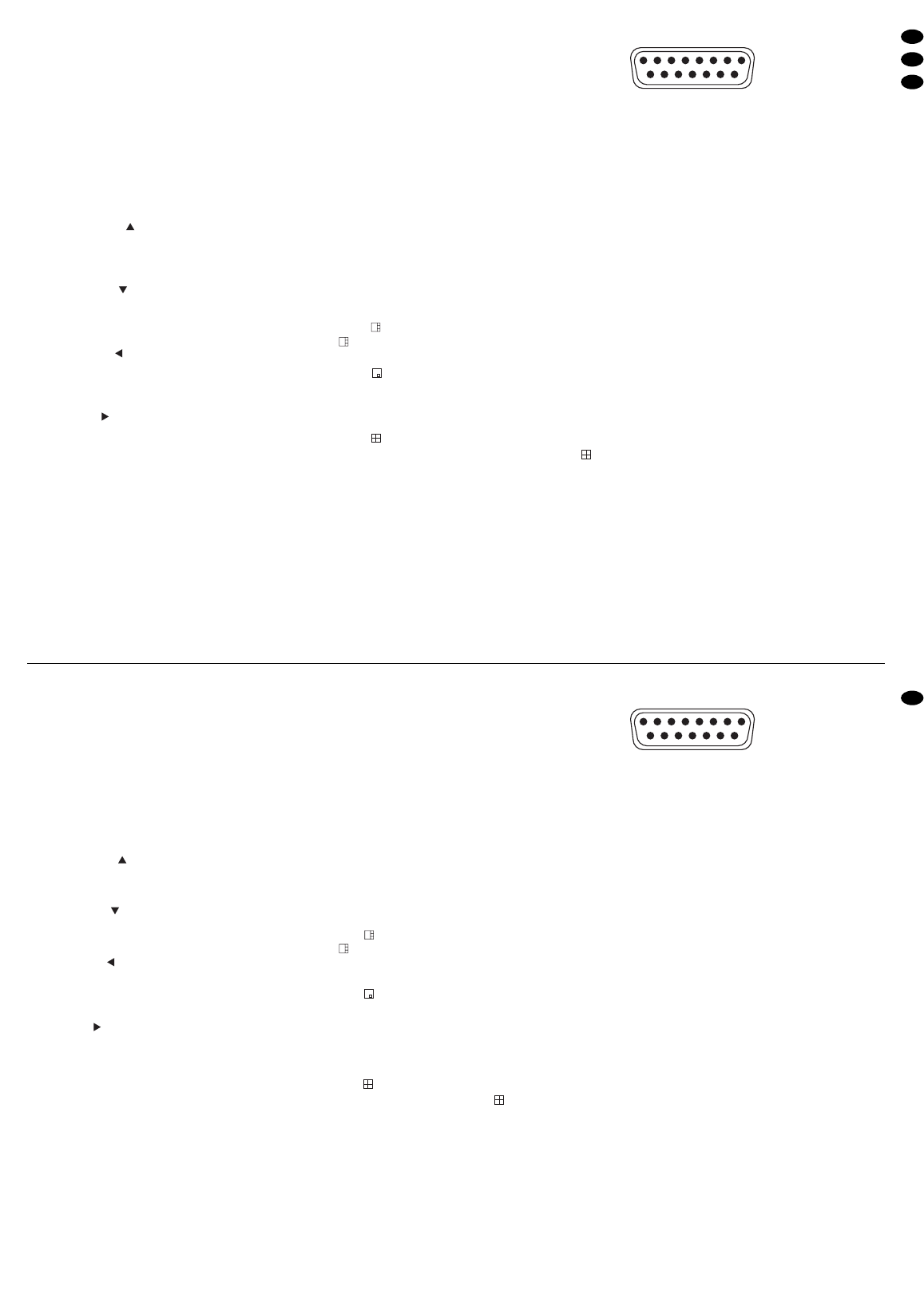Bitte klappen Sie die Seite 3 heraus. Sie sehen
dann immer die beschriebenen Bedienelemente
und Anschlüsse.
1 Übersicht der Bedienelemente und
Anschlüsse
1 Zifferntasten 1 bis 4 zur Wahl eines Kamera-
kanals für die Ansicht im Vollbild-Format
2 Taste REC zum manuellen Starten einer Auf-
nahme
3 Taste PLAY zum Starten der Wiedergabe
4 Taste PAUSE ( ): dient
a als Pausentaste im Wiedergabebetrieb
b als Cursor-Taste „aufwärts“ auf den Menüsei-
ten
5 Taste STOP ( ): dient
a als Stopptaste während der Aufnahme und
der Wiedergabe
b als Cursor-Taste „abwärts“ auf den Menüseiten
6 Taste REW ( ): dient
a für den schnellen und langsamen Bild-Rück-
lauf im Wiedergabebetrieb
b als Cursor-Taste „links“ auf den Menüseiten
7 Taste FF ( ): dient
a für den schnellen und langsamen Bild-Vorlauf
im Wiedergabebetrieb
b als Cursor-Taste „rechts“ auf den Menüseiten
8 LED-Statusanzeigen
HDD: leuchtet bei Zugriff auf die Festplatte
HDD Full: leuchtet, wenn die Speicherkapazität
der Festplatte erschöpft ist
ALARM: leuchtet, wenn die Funktion „externer
Alarm“ aktiviert ist (siehe Kap. 9.5,
Einstellung ALARM ENABLE im
Menü ALARM)
TIMER: leuchtet bei eingeschalteter Timer-
Funktion (siehe Kap. 9.2, Einstellung
TIMER ENABLE im Menü TIMER)
PLAY: leuchtet während der Wiedergabe
REC: leuchtet während der Aufnahme
9 Taste MENU dient
a zum Aufrufen des Einstellmenüs und Verlas-
sen der Menüseiten; beim Verlassen des
Hauptmenüs mit der Taste werden alle geän-
derten Einstellungen gespeichert
b in Kombination mit der Taste ENTER (10) zum
Sperren und Entsperren der Bedientasten;
zum Entsperren muss zusätzlich ein Passwort
eingegeben werden (siehe Kap. 5.2)
10 Taste ENTER dient
a im Einstellmenü zum Aufrufen der Menüseiten
und zum Aktivieren bestimmter Menü-Optio-
nen
b im Suchmenü zum Aufrufen von angewählten
Aufnahmen
11 Taste SEARCH zum Aufrufen des Suchmenüs
für die gezielte Suche einer Aufnahme
12 Taste zum Aufrufen des Vierfachbild-Formats
(Kamerakanäle 2 bis 4 werden verkleinert in
das Vollbild von Kamerakanal 1 eingeblendet)
13 Taste /+: dient
a zum Aufrufen des Bild-im-Bild-Formats (Ein-
blendung eines kleinen Bildes in ein Vollbild)
b im Einstellmenü zum Ändern der Einstellungen
14 Taste /
-
: dient
a zum Aufrufen des Vierfachbild-Formats
(Quad-Format)
b im Einstellmenü zum Ändern der Einstellungen
15 Taste SLOW zum Reduzieren der Wiedergabe-
geschwindigkeit
16 Betriebsanzeige
orange: während der Initialisierung des Recor-
ders nach der Inbetriebnahme
grün: der Recorder ist betriebsbereit
17 15-pol. Sub-D-Buchse EXTERNAL I/O für ver-
schiedene Alarm- und Steuerverbindungen;
Details siehe Kap. 4.2
➃
Sub-D-Buchse (Ansicht der Buchsenseite)
Pin 1: RS-232-Schnittstelle: TX
Pin 2: RS-232-Schnittstelle: RX
Pin 3: Alarm-Eingang 1
Pin 4: Alarm-Eingang 2
Pin 5: Alarm-Eingang 3
Pin 6: Alarm-Eingang 4
Pin 7: Alarmausgang: NC-Kontakt („normally
closed“) des Relais
Pin 8: Alarmausgang: NO-Kontakt („normally
open“) des Relais
Pin 9: Masse
Pin 10: RS-485-Schnittstelle: B
Pin 11: RS-485-Schnittstelle: A
Pin 12: Steuerausgang zum Starten eines zwei-
ten Digitalrecorders, wenn die Speicher-
kapazität der Festplatte erschöpft ist
Pin 13: Eingang zur Alarmzurücksetzung
Pin 14: nicht belegt
Pin 15: Alarmausgang: gemeinsamer Anschluss
(COM) des Relais
18 BNC-Eingangsbuchsen 1 – 4 zum Anschluss an
die Videoausgänge der Kameras
19 BNC-Ausgangsbuchse MAIN zum Anschluss an
den Videoeingang des Hauptmonitors; über den
Hauptmonitor ist es möglich, die Kamerabilder in
verschiedenen Bildformaten anzuzeigen und
das Bildschirm-Menü aufzurufen
20 BNC-Ausgangsbuchse CALL zum Anschluss an
den Videoeingang eines Nebenmonitors; der
Nebenmonitor zeigt die Kamerabilder im Vollbild-
Format mit automatischer Bildweiterschaltung
21 Stromversorgungsbuchse DC 19V für den An-
schluss des beiliegenden Netzgerätes
Please unfold page 3. Then you can always see
the operating elements and connections de-
scribed.
1 Operating Elements and Connections
1 Numerical keys 1 to 4 for selecting a camera
channel for display in full screen format
2 Key REC for manual start of a recording
3 Key PLAY for starting the replay
4 Key PAUSE ( ): serves
a as a pause key in the replay mode
b as a cursor key “Up” on the menu pages
5 Key STOP ( ): serves
a as a stop key during recording and replay
b as a cursor key “Down” on the menu pages
6 Key REW ( ): serves
a for the fast and slow rewind of pictures in the
replay mode
b as a cursor key “Left” on the menu pages
7 Key FF ( ): serves
a for the fast and slow forward of pictures in the
replay mode
b as a cursor key “Right” on the menu pages
8 LED status indications
HDD: lights up during access to the hard
disk
HDD Full: lights up if the storage capacity of the
hard disk is exhausted
ALARM: lights up if the function “external
alarm” has been activated (see chap-
ter 9.5, setting ALARM ENABLE in
the menu ALARM)
TIMER: lights up with activated timer function
[see chapter 9.2, setting TIMER EN-
ABLE in the menu TIMER]
PLAY: lights up during the replay
REC: lights up during the recording
9 Key MENU serves
a for calling the adjusting menu and for exiting
the menu pages; when exiting the main menu
with this key, all modified settings will be
memorized
b in combination with the key ENTER (10) for
locking and unlocking the control keys; for
unlocking, a password must be entered in
addition (see chapter 5.2)
10 Key ENTER serves
a in the adjusting menu for calling the menu
pages and for activating certain menu options
b in the search menu for calling selected record-
ings
11 Key SEARCH for calling the search menu for the
purposeful search of a recording
12 Key for calling the 4-channel display format
(camera channels 2 to 4 are inserted as size-
reduced pictures into the full screen picture of
camera channel 1)
13 Key /+: serves
a for calling the picture-in-picture format (inser-
tion of a small picture inside a full screen pic-
ture)
b in the adjusting menu for changing the set-
tings
14 Key /
-
: serves
a for calling the quad format
b in the adjusting menu for changing the set-
tings
15 Key SLOW for reducing the replay speed
16 Power LED
orange: during the initialization of the recorder
after setting it into operation
green: the recorder is ready for operation
17 15-pole Sub-D jack EXTERNAL I/O for various
alarm and control connections; details see chap-
ter 4.2
➃
Sub-D jack (view of the jack side)
pin 1: RS-232 interface: TX
pin 2: RS-232 interface: RX
pin 3: alarm input 1
pin 4: alarm input 2
pin 5: alarm input 3
pin 6: alarm input 4
pin 7: alarm output: NC (normally closed)
contact of the relay
pin 8: alarm output: NO (normally open)
contact of the relay
pin 9: ground
pin 10: RS-485 interface: B
pin 11: RS-485 interface: A
pin 12: control output for starting a second digi-
tal recorder if the storage capacity of the
hard disk is exhausted
pin 13: input for alarm reset
pin 14: not connected
pin 15: alarm output: common connection
(COM) of the relay
18 BNC input jacks 1 to 4 for connection to the video
outputs of the cameras
19 BNC output jack MAIN for connection to the video
input of the main monitor; via the main monitor it
is possible to display the camera pictures in
various formats and to call the on-screen menu
20 BNC output jack CALL for connection to the
video input of an auxiliary monitor; the auxiliary
monitor shows the camera pictures in the full
screen format with automatic sequential switch-
ing of pictures
21 Power supply jack DC 19V for connection of the
supplied power supply unit